Sao lưu dữ liệu cho MS Outlook
 Phóng to Phóng to |
| Chuyển đổi cơ sở dữ liệu email từ Windows sang Mac phải qua nhiều công đoạn - Ảnh minh họa: Internet |
- Tư vấn của Nhịp cầu Nhịp Sống Số:
Do nền tảng của hai hệ điều hành Windows và Mac OS X hoàn toàn khác biệt, nên việc chuyển đổi cơ sở dữ liệu email cũng qua nhiều thao tác, và để thuận tiện, bạn sẽ cần đến sự trợ giúp của công cụ hỗ trợ.
Những email trên máy tính dùng Windows hiện nay thường được xử lý bởi chương trình quản lý email (email-client) Microsoft Outlook / Windows Live Mail, trong khi đó, trình email-client Mail trên Apple Mac lại có kiểu định dạng email khác biệt. Do vậy, khi chuyển cơ sở dữ liệu (CSDL) email từ Windows sang Mac, bạn cần chuyển định dạng cho chúng phù hợp với trình quản lý email của Mac.
Có hai trường hợp không cần phải qua nhiều khâu thực hiện. Trường hợp đầu tiên, bạn đang dùng chương trình email-client Mozilla Thunderbird trên Windows thì việc chuyển sang Mac sẽ đơn giản hơn, chỉ cần cài đặt Thunderbird phiên bản dành cho Mac và nhập CSDL email vào Thunderbird, rồi tiếp tục nhập CSDL email của Thunderbird trên Mac vào trình Mail.
Trường hợp thứ hai, nếu bạn đang dùng giao thức kết nối dạng IMAP đến máy chủ email cho tài khoản email trên máy tính Windows, thì chỉ cần đồng bộ (sync) email từ máy chủ xuống máy Mac (khác với POP3, IMAP lưu trữ tất cả email trên máy chủ nên bạn có thể truy xuất từ bất kỳ đâu).
Phần hướng dẫn này sẽ giúp bạn nhập CSDL email (định dạng .eml) Windows Email sang Mac Mail. Công cụ hỗ trợ sẽ là Eml2Mbx, có chức năng nhân bản tập tin *.eml (Windows) rồi chuyển đổi thành tập tin *.mbx (Mac OS X).
Các bước thực hiện cụ thể như sau:
- Tải công cụ Eml2Mbx tại đây, rất gọn nhẹ và hoàn toàn miễn phí sử dụng. Giải nén tập tin vừa tải, chạy tập tin có tên "Eml2mbx".
 Phóng to Phóng to |
- Bước tiếp theo, trước khi nhập, bạn cần xuất CSDL. Mở Windows Live Mail, chọn nút File Export Email Email messages.
 Phóng to Phóng to |
Chọn Microsoft Windows Live Mail rồi click "Next".
 Phóng to Phóng to |
Chọn tiếp thư mục muốn lưu các tập tin email từ "Browse", chọn "Next". Thư mục nên là thư mục trống, không chứa tập tin nào khác.
Kế đến, chọn thư mục email mà bạn muốn xuất, nhấn "Next" để hoàn tất. Bạn có thể chọn nhiều thư mục và nên chọn thư mục gốc (chứa đầy đủ thư mục con). Tất cả email sẽ được lưu trữ vào thư mục bạn vừa định sẵn với định dạng .eml.
 Phóng to Phóng to |
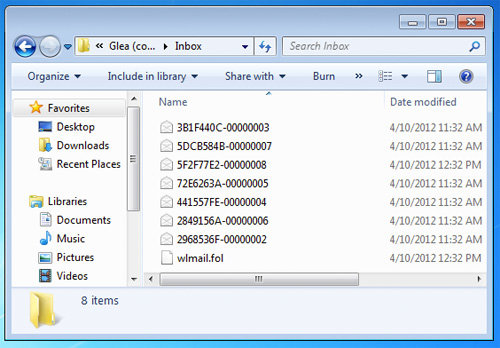 |
Hoàn tất khâu xuất dữ liệu, chuyển sang phần thay đổi định dạng EML sang MBX. Mở công cụ Eml2Mbx, tìm đến thư mục bạn xuất các email, chọn tập tin email bạn muốn chuyển đổi định dạng, nhấn "Open". File EML vừa chọn sẽ tự động được chuyển sang dạng MBX.
 Phóng to Phóng to |
Tuy nhiên, thao tác này chỉ cho phép chuyển đổi mỗi lần một tập tin duy nhất và khá tốn thời gian. Do đó, nếu cần chuyển định dạng một lúc nhiều file, bạn vào thư mục giải nén công cụ Eml2Mbx, sao chép (copy) hai tập tin "batchconvert" và "eml2mbx.exe", chuyển vào (paste) thư mục sao lưu email đã xuất.
 Phóng to Phóng to |
Theo đó, bạn chỉ cần chạy tập tin "batchconvert", các tập tin email EML trong thư mục sẽ tự động được chuyển định dạng sang MBX.
Chuyển sang khâu thứ ba, nhập Windows Email vào Mac khi bạn đã có những tập tin CSDL email với định dạng .mbx. Sao chép chúng sang máy Mac cần nhập.
Mở trình Mail trên máy Mac, chọn File Import Mailboxes, chọn dạng tập tin bạn muốn nhập (import) vào. Ở đây, ta chọn "Files in mbox format" và click "Continue".
 Phóng to Phóng to |
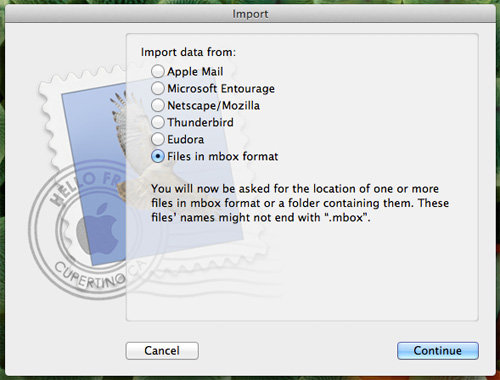 |
Chọn tất cả các tập tin email (định dạng .mbx) mà bạn muốn nhập, nhấn "Choose".
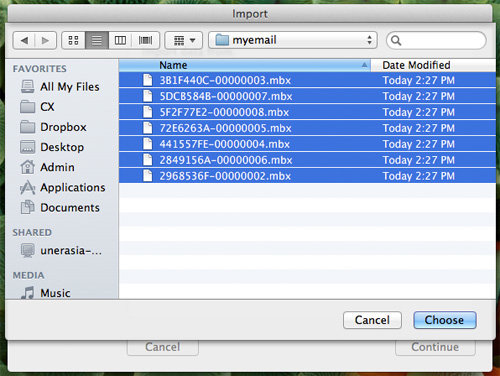 Phóng to Phóng to |
Các email theo thao tác trên được nhập vào trình Mail. Bạn có thể mở các email này từ một thư mục mới có tên "Import" ở khung bên trái. Lần lượt chuyển chúng đến các thư mục tùy ý trong Mail.
Trên website của Apple cũng giới thiệu một vài phương thức để chuyển đổi, bạn có thể tham khảo tại đây hoặc chương trình "Windows Mail to Mac Mail Converter" (thương mại).











Tối đa: 1500 ký tự
Hiện chưa có bình luận nào, hãy là người đầu tiên bình luận